 물성치 정보 도구
물성치 정보 도구
![]()
![]()
![]()
Onshape 물성치 정보 도구는 Part Studio와 어셈블리에서 사용할 수 있습니다. 데스크톱 인터페이스의 오른쪽 하단 모서리 또는 기본 모바일 툴바에서 물성치 정보 도구를 찾을 수 있습니다.
또는 이 도구를 사용해 속성을 재정의하고, 질량에 대해 자체 값을 입력할 수 있습니다.
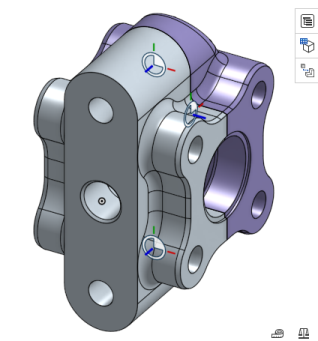
속성은 추가 항목으로, 선택한 각각의 추가 파트에 대해 해당 속성이 대화상자(데스크톱) 또는 플라이아웃(iOS 및 Android)의 계산에 추가됩니다. 재질을 파트에 적용하면 해당 재질의 밀도가 물성치 및 단면 정보 대화상자/패널의 계산에 사용됩니다. 파트에 지정된 재질이 없을 경우, 계산에 사용되는 해당 파트의 수치가 없습니다(그리고 해당 효과의 대화상자/플라이아웃에 노트가 표시됨).
물성치 정보 계산의 결과는 근삿값입니다. 속성의 계산은 형상의 복잡성에 따라 정확도가 달라질 수 있습니다.
계산 변화 표시를 활성화하면 해당 값과 계산된 값의 하한 및 상한 경계 사이의 차이가 표시됩니다. 계산 변화 표시가 활성화되지 않으면 경계 없이 계산된 값이 표시됩니다. 값의 계산은 계산 변화 표시 확인란의 상태에 영향을 받지 않습니다.
파트 리스트(또는 그래픽 영역)에서 파트의 컨텍스트 메뉴를 통해 재질을 적용합니다.
설계자는 Onshape의 측정 및 물성치 정보 도구를 사용하여 중요한 설계 검사를 시작할 수 있습니다. 측정 도구는 Part Studio와 어셈블리에서 사용할 수 있습니다. 제한된 용량의 도면에서도 사용할 수 있습니다.
측정 도구를 활성화하지 않고도 빠른 측정을 위해 하나 이상의 면, 모서리 또는 꼭지점을 선택합니다. 측정값 세부 정보 표시를 클릭합니다. 측정 유형을 지정합니다. 모두 보기에서 그대로 두면 각 측정 유형에 대한 결과가 표시됩니다. 특정 유형의 경우 이 옵션을 위치, 반경 또는 최소 거리와 같은 다른 옵션으로 설정합니다. 길이와 각도 모두에 대한 측정 단위를 지정합니다. 언제든지 단위를 변경할 수 있습니다.
그래픽 영역에서 측정할 요소를 선택합니다. 결과는 선택 항목에 따라 달라집니다. 2개 이상의 항목을 선택한 경우 Onshape는 선택 항목의 전체 표면적과 길이를 표시합니다. 면을 선택하면 전체 표면적이 늘어나고 모서리를 선택하면 전체 길이가 늘어납니다. 두 선을 선택하면 선이 서로 평행한지 여부가 식별됩니다. 평행 거리, 최대 거리 및 최소 거리와 같은 여러 측정이 가능합니다. 또한 각 측정값은 절대좌표축을 따라 선택한 항목 간의 거리를 나타냅니다. 두 필렛 면을 선택하면 평행 축 사이의 치수, 전체 면적, 최소 및 최대 거리가 표시됩니다.
빠른 측정을 포함하여 모든 측정 옆에 있는 변수 아이콘을 클릭하여 제어 변수 또는 측정 변수를 빠르게 만들 수 있습니다. 해당 측정값이 변경되면 변수 값이 업데이트됩니다. Part Studio 및 어셈블리 탭에서 면과 파트의 물속성 계산을 참조하십시오. 질량 및 단면 속성 표시를 클릭합니다. 지정된 재질의 밀도를 사용하여 부품을 계산하려면 파트 탭을 클릭합니다. 재질이 지정되지 않은 경우 해당 부품은 계산에 사용되지 않습니다.
각 부품의 질량, 여러 부품의 총 질량 또는 전체 어셈블리가 계산됩니다. 또한 체적, 표면적, 질량 중심 및 질량 관성 모멘트가 결정됩니다. 면 계산을 표시하려면 면 탭을 클릭합니다. 단면 뷰 면 또는 동일평면상의 면 선택을 포함하여 면을 선택합니다. 결과에는 표면적, 둘레, 면적 및 극좌표 관성 모멘트가 모두 표시됩니다. 물성 계산 결과는 근사치입니다. 기하학적 복잡성에 따라 특성 계산의 정확도가 달라질 수 있습니다. 필요한 경우 계산 편차 표시를 활성화합니다. 측정 도구 또는 물성치 정보에서 결과 값을 선택하여 값을 복사하고 다른 곳에서 사용할 수 있습니다. 값을 한 번 클릭하면 숫자 값이 전체 정밀도 또는 소수점 자리까지 표시되고 선택됩니다. 다시 클릭하면 정밀도가 작업공간 단위 설정과 일치하도록 짧아집니다.
-
물성치 및 단면 정보 대화상자를 열려면 인터페이스 오른쪽 아래 코너에 있는 작은 스케일
 아이콘을 클릭합니다.
아이콘을 클릭합니다.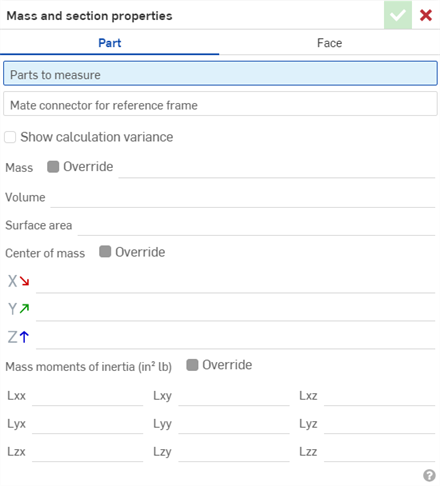
- 파트 탭을 선택하여 전체 파트의 물성을 가져오거나 면 탭을 선택하여 단면 또는 면의 물성치 정보를 확인할 수 있습니다.
- 그래픽 영역에서 원하는 항목을 선택합니다.
- 계산을 무시하고 사용자 고유의 질량값을 입력하려면 왼쪽의 피처 또는 부품 목록에서 전체 파트 또는 어셈블리를 선택합니다.그런 다음 재지정 상자를 선택하고 원하는 값을 입력합니다. 새 값을 입력하면 적절한 재계산이 이루어집니다.
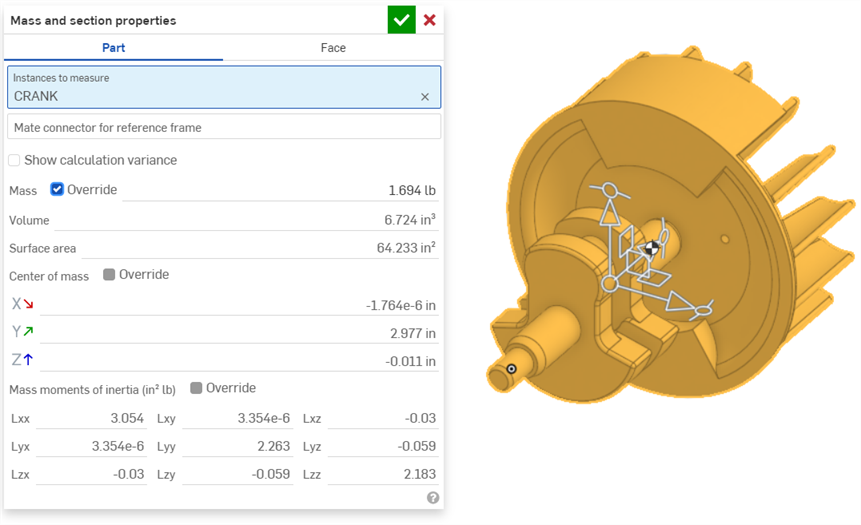
물성치 정보 대화상자가 열리면 위 이미지와 아래 이미지에 표시된 것처럼 물성치의 중심이 모델에 ![]() 로 표시됩니다.
로 표시됩니다.
교차 파트의 경우, 개개의 파트에 대한 모든 속성이 계산되어 함께 추가됩니다.
물성치 정보 대화상자는 다음의 정보를 제공하며, 도구에 표시된 대로 위에서 아래로 정보가 나타납니다.
- 측정할 파트/면/부품 - 그래픽 영역 또는 피처/부품 목록에서 면 또는 파트을 클릭하여 계산에 추가합니다.
- 선택한 파트의 중심이 아닌 관성 모멘트를 더 정확하게 계산하려면 암시적 또는 명시적(선택 사항) 메이트 커넥터를 선택합니다.
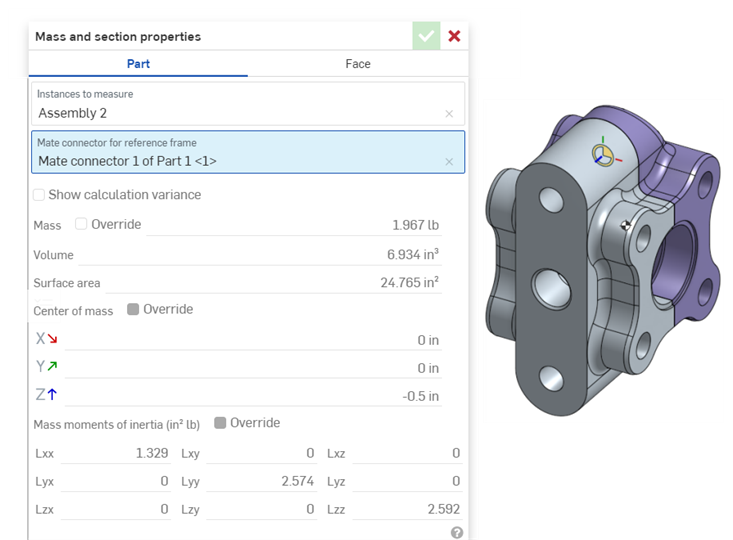
- 재질이 적용된 모든 파트의 질량
- 선택한 모든 파트의 부피
- 선택한 모든 파트 또는 면의 표면적
- 선택한 모든 면의 둘레
- 재질이 적용된 모든 파트의 질량 중심
- 관성 모멘트
- 선택한 파트/면의 무게 중심을 기준으로 계산됨(Part Studio/어셈블리 원점이 아님)
- 파트의 경우 지정된 재질의 밀도를 사용하여 계산합니다. 재질이 지정되지 않은 모든 선택된 파트는 계산에서 제외됩니다. 선택한 파트에 재질이 지정되지 않은 경우 계산이 수행되지 않습니다.
물성치 및 단면 속성대화상자에 표시된 정보를 사용하여 시스템의 다른 위치(예: 치수)에 값을 입력할 수 있습니다.
-
물성치 및 단면 속성 대화상자를 확장한 상태에서 값을 클릭하여 최대 정밀도를 확인하고 강조 표시합니다.
-
뷰를 기본 소수점 자리 설정의 값으로 전환하려면 다시 클릭합니다.
기본 바로가기 키를 사용하여 클립보드에 값을 복사합니다.
iOS 툴바에서 물성치 정보 도구 아이콘(![]() )을 탭합니다.
)을 탭합니다.
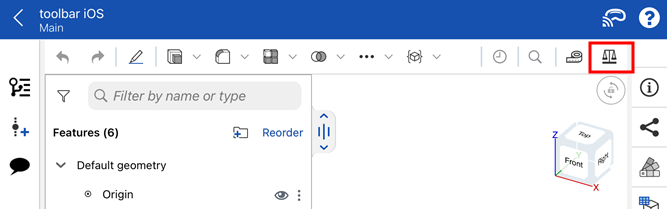
계산을 재정의하고 질량에 대해 자체 값을 입력하려는 경우, 왼쪽의 파트 목록에서 전체 어셈블리를 선택합니다. 그런 다음, 질량 재정의 상자에 체크마크를 표시하고 원하는 값을 입력하십시오. 새 값이 입력되면 적절한 재계산이 이루어집니다.
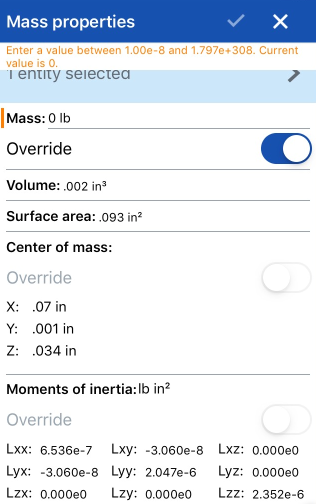
- 물성치 도구를 사용하려면 도구와 측정할 파트/면/부품을 선택하십시오. 파트/면을 먼저 선택한 다음 도구를 선택할 수도 있습니다.
- 한 번에 여러 파트/면을 선택할 수 있습니다.
- 그래픽 영역과 피처, 파트 및 부품 목록 모두에서 파트와 면을 선택할 수 있습니다.
물성치 정보 대화상자는 다음의 정보를 제공하며, 대화상자에 표시된 대로 위에서 아래로 정보가 나타납니다.
이 정보는 사용자가 통합문서에 대해 설정한 기본 단위로 나타납니다. 위의 이미지는 인치 단위(이 통합문서의 기본 단위)로 물성치 정보를 보여주고 있습니다.
통합문서의 기본 단위를 변경하려면 왼쪽 상단에서 통합문서 메뉴 아이콘을 탭하고 단위를 선택한 다음, 원하는 길이, 각도 및 질량 단위를 선택합니다.
- 측정할 파트/면/부품 - 선택한 요소의 목록을 보려면 누릅니다. 목록의 요소를 왼쪽으로 살짝 밀면 삭제 옵션이 표시됩니다.
- 재질이 적용된 모든 파트의 질량
- 선택한 모든 파트의 부피
- 선택한 모든 파트 또는 면의 표면적
- 선택한 모든 면의 둘레
- 재질이 적용된 모든 파트의 질량 중심
- 관성 모멘트
- 선택한 파트/면의 무게 중심을 기준으로 계산됨(Part Studio/어셈블리 원점이 아님)
- 파트의 경우 지정된 재질의 밀도를 사용하여 계산합니다. 재질이 지정되지 않은 모든 선택된 파트는 계산에서 제외됩니다. 선택한 파트에 재질이 지정되지 않은 경우 계산이 수행되지 않습니다.
한 번에 두 개 이상의 파트/면을 선택하면 파트/면의 결합된 속성이 계산됩니다. 교차하는 모든 파트/면에는 각 개별 전체 파트/면의 속성이 계산되고 합산됩니다.
계산을 무시하고 사용자 고유의 질량 값을 입력하려면 전체 파트, 면 또는 어셈블리를 선택한 다음 질량 재지정 상자를 선택하고 원하는 값을 입력합니다. 새 값을 입력하면 적절한 재계산이 이루어집니다.

Android 애플리케이션의 Part Studio 툴바에 표시된 물성치 정보 도구

Android 애플리케이션의 어셈블리 툴바에 표시된 물성치 정보 도구
- 물성치 정보 도구를 사용하기 위해 도구를 선택한 다음 파트를 선택하거나, 파트를 먼저 선택하고 도구를 선택할 수 있습니다.
- 한 번에 여러 파트/면을 선택할 수 있습니다.
- 그래픽 영역과 파트/피처/부품 목록 모두에서 파트와 면을 선택할 수 있습니다.
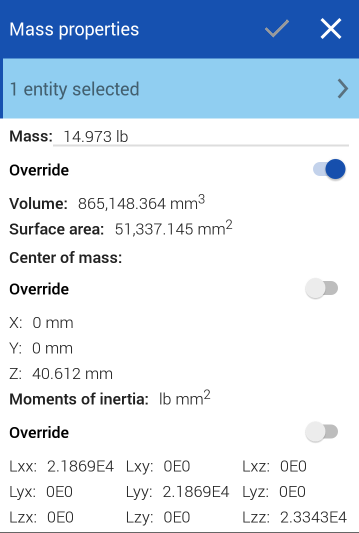
물성치 정보 대화상자는 다음의 정보를 제공하며, 대화상자에 표시된 대로 위에서 아래로 정보가 나타납니다.
이 정보는 사용자가 통합문서에 대해 설정한 기본 단위로 나타납니다. 위의 이미지는 인치 단위(이 통합문서의 기본 단위)로 물성치 정보를 보여주고 있습니다.
통합문서의 기본 단위를 변경하려면 왼쪽 상단에서 통합문서 메뉴 아이콘을 탭하고 단위를 선택한 다음, 원하는 길이, 각도 및 질량 단위를 선택합니다.
- 측정할 파트/면/부품 - 선택한 요소의 목록을 보려면 누릅니다. 목록의 요소를 왼쪽으로 살짝 밀면 삭제 옵션이 표시됩니다.
- 재질이 적용된 모든 파트의 질량
- 선택한 모든 파트의 부피
- 선택한 모든 파트 또는 면의 표면적
- 선택한 모든 면의 둘레
- 재질이 적용된 모든 파트의 질량 중심
- 관성 모멘트
- 선택한 파트/면의 무게 중심을 기준으로 계산됨(Part Studio/어셈블리 원점이 아님)
- 파트의 경우 지정된 재질의 밀도를 사용하여 계산합니다. 재질이 지정되지 않은 모든 선택된 파트는 계산에서 제외됩니다. 선택한 파트에 재질이 지정되지 않은 경우 계산이 수행되지 않습니다.
한 번에 두 개 이상의 파트/면을 선택하면 파트/면의 결합된 속성이 계산됩니다. 교차하는 모든 파트/면에는 각 개별 전체 파트/면의 속성이 계산되고 합산됩니다.
계산을 무시하고 사용자 고유의 질량 값을 입력하려면 전체 파트, 면 또는 어셈블리를 선택한 다음 질량 재지정 상자를 선택하고 원하는 값을 입력합니다. 새 값을 입력하면 적절한 재계산이 이루어집니다.